Installera program via Software center
I Software center får du upp alla program som du enkelt själv kan installera. Den här guiden visar hur du gör.
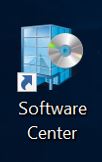
1. Öppna Software Center
Du hittar en sökruta nere till vänster på skrivbordet. Om programmet inte syns i listan kan du söka genom att skriva namnet i sökrutan till höger (1). Då kommer Software Center upp i listan (2). Klicka för att öppna programmet.
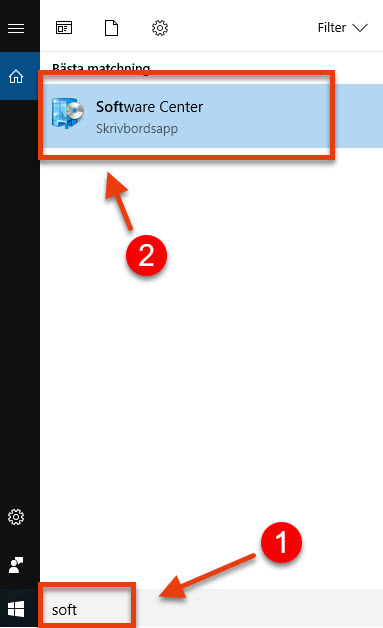
2. Sök program i Applications
Under namnet Applications finns tillgängliga program som du kan välja att installera. Klicka på programmet som du önskar installera.
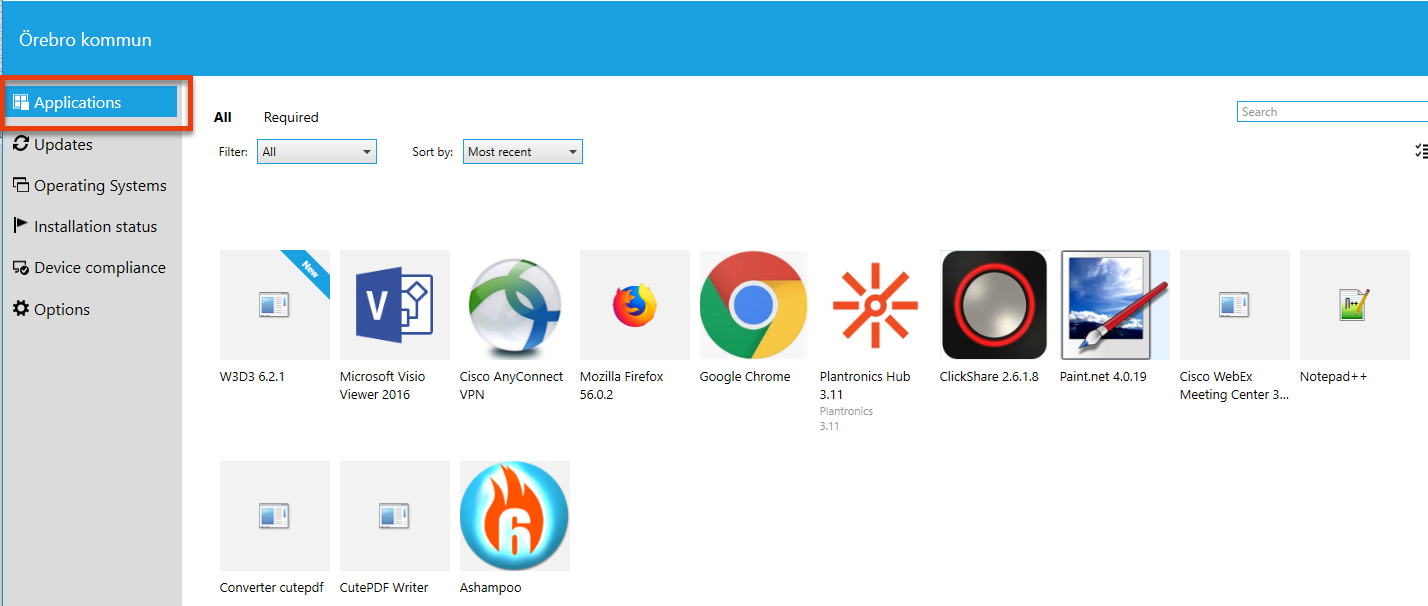
3. Installation av program
I Windows 10 klicka på Install, då startar installationen.

Programmet påbörjar sin installation.
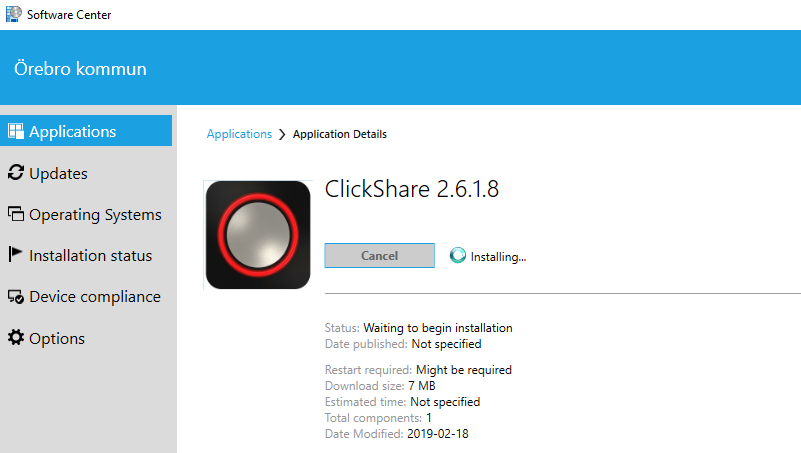
4. Installed Software/Installation status
Du ser dina installerade program under Installation status. Även de eventuella program som kommer att installeras efter ny uppstart.
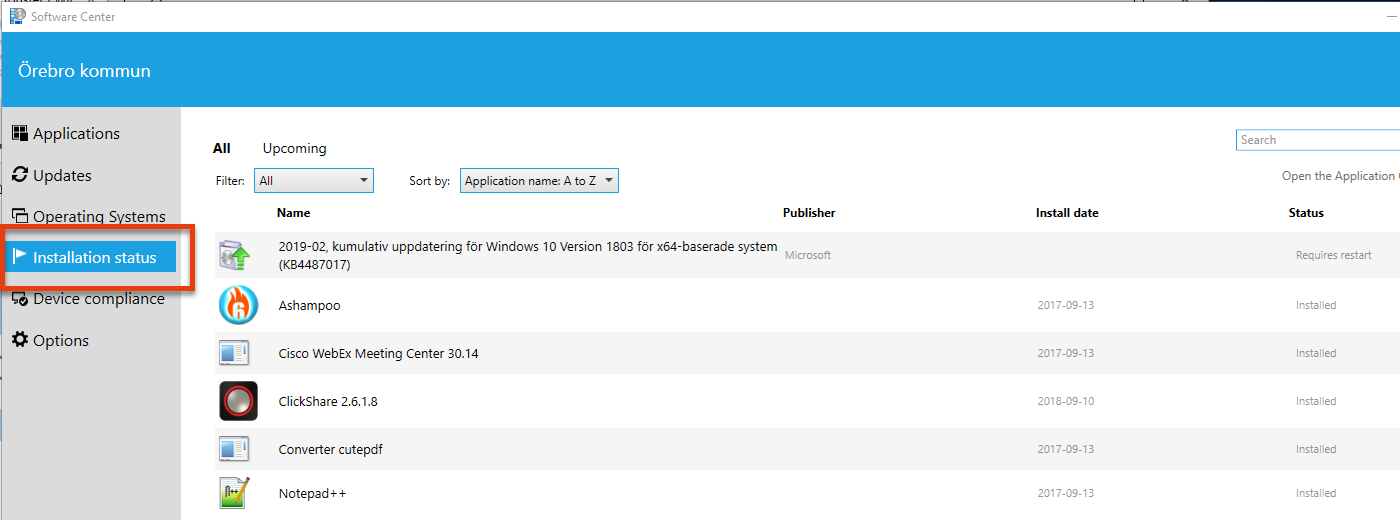
Avinstallera program
Om du vill avinstallera program behöver du klicka på programmet och en ny ruta kommer upp där du väljer Uninstall.
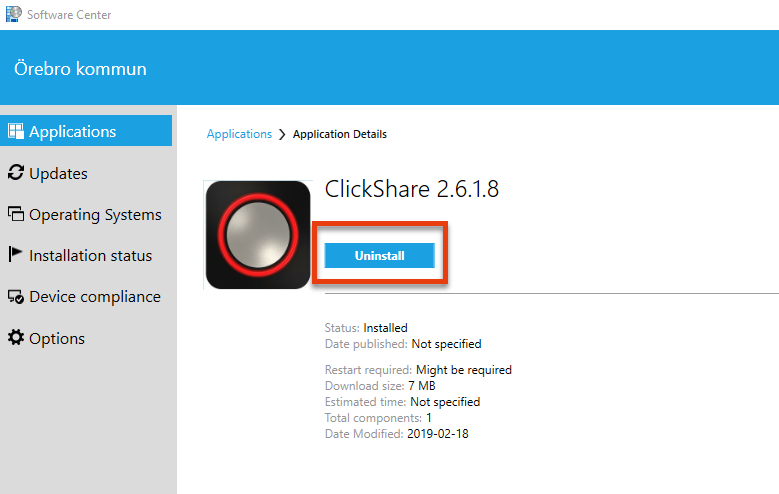
Efter borttagning läggs programmet tillbaka under Applications.
Senast uppdaterad:
Tack för ditt svar!
Berätta gärna vad vi kan göra bättre på den här sidan för att förbättra webbplatsen! Vi har ingen möjlighet att svara, men dina synpunkter är värdefulla för oss. Tänk på att inte skicka in personuppgifter. Om du vill ha svar på en fråga kan du istället använda formuläret ”Lämna en synpunkt”.
Om du ändå skickar in personuppgifter via detta formulär hanteras uppgifterna av Kommunstyrelsen och kan eventuellt lämnas vidare till annan verksamhet inom Örebro kommun i syfte att förbättra vår service.
Här hittar du mer information om hur vi hanterar personuppgifter.
Tack för ditt svar!
Du har nu hjälpt oss att förbättra våra webbplatser.
